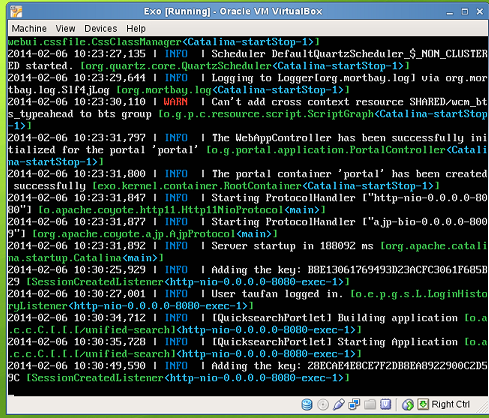 Jika anda ingin menambahkan Aplikasi .sh anda menjadi autostart saat restart atau login bisa dilakukan dengan cara :
Jika anda ingin menambahkan Aplikasi .sh anda menjadi autostart saat restart atau login bisa dilakukan dengan cara : Jika Via GUI yg didapat dari referensi :
http://askubuntu.com/questions/132419/how-to-autostart-a-sh-after-login
- Buat script executable.
chmod +x /path/to/script
- Buka Startup Applications,
- Klik Add.
- Isi Nama Script , Command diisi dengan Path .sh lalu klik add
- Logout dan Login Ulang
Jika Lewat Terminal
Berdasarkan Pengalaman saya :
- Buat script executable.
chmod +x /path/to/script
nano /etc/rc.local
/bin/bash [commands]
atau
/bin/sh -c [command]
contoh saya akan membuat autostart aplikasi Exo Community saat login
/bin/bash ./srv/platform-community-4.0.4/start_eXo.sh
Logout atau Reboot
Aplikasi anda akan otomatis start saat login
Selamat Mencoba , semoga membantu
Taufan M | Email Me

Comments
Post a Comment